Halo teman teman kali ini saya akan membuat blog tentang "Wireless Management Dengan Mikrotik Di Winbox"
Sedikit penjelasan tentang WIRELESS MANAGEMENT
- Access List – adalah filter autentikasi sebuah AP (AP side) terhadap client yang terkoneksi.
- Connect List – adalah filter autentikasi sebuah wireless station (client side) terhadap AP mana yang ingin terkoneksi.
- Rule autentikasi atau filter autentikasi dibaca secara terurut dari atas ke bawah seperti halnya sebuah filter firewall sampai request autentikasi mencapai kecocokan.
Topologi:
Software:
1.Winbox
Alat-alat:
1.Router RB-951
2.Adapter RB-951
3.Kabel LAN
Langsung saja kita ke tutorialnya.
Langkah-langkah:
AP SIDE
1. Pertama masuk ke reuter dulu lewat winbox.
2. Pilih wireless.
3. Klik wlan 1 nya.
4. Masukkan mode,ssid,radio name seperti di bawah ini lalu kita klik apply-->ok.
(kenapa AP Bridge karena kita ingin lebih dari satu client yang terhubung)
(kenapa AP Bridge karena kita ingin lebih dari satu client yang terhubung)
5. Selanjutnya kita ke bagian setting ip addressnya
6. Klik (+)
7. Atur ip addressnya sesuai kalian dan pilih interfacenya wlan1 lalu klik apply-->ok.
8.Di tab registration akan ada radioname/mac addressnya jika si client sudah terkoneksi.
9.Lalu copy to accesss list masing masing client.
10. Jika sudah maka kita ke wireless table-->wireless-->lalu kita uncheklist default authenticationnya.
11. Jika sudah maka radio name si client akan terlihat di tab registration.
12. lalu kita bisa ping si client
13. Di bagian ini juga negping si client
CLIENT SIDE
1. Pilih wireless table-->klik wlan1-->klik ceklis-->masuk ke wlan1nya
2. Pilh mode station bridge-->radio name(sesuka kalian)-->ceklis default authenticationnya-->klik scan.
3. Klik start-->pilih ssid yang akan di connect-an-->klik connect.
4. Jika sudah R berati kita sudah konek ke ssidnya.
5. Klik ip-->addreses-->klik (+).
6. kita atur ip addressnya sesuai ip si AP.
7. Jika sudah maka kita harus mencopy connect listnya(wireless table-->klik apnya-->copy to connectlist).
8. Selanjutnya kita ke wireless intrerface-->klik wlannya-->uncheklist default authenticationnya-->apply-->ok.
9. Jika sudah maka si ap akan terlihat di tab registration.
10. Lalu kalian bisa ping deh.
Wireless Management Dengan Mikrotik Di Winbox
 Reviewed by FaryzX
on
Agustus 26, 2019
Rating:
Reviewed by FaryzX
on
Agustus 26, 2019
Rating:
 Reviewed by FaryzX
on
Agustus 26, 2019
Rating:
Reviewed by FaryzX
on
Agustus 26, 2019
Rating:
































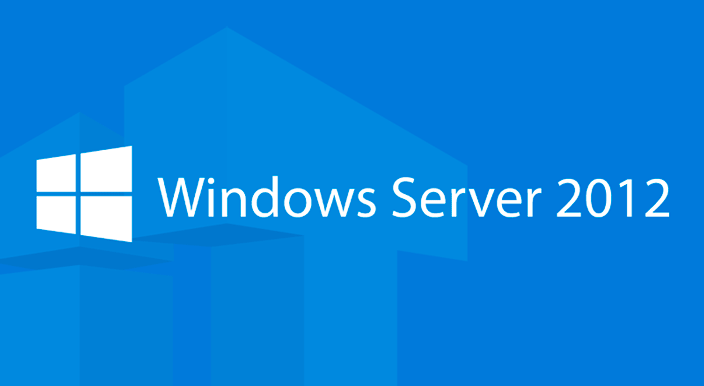
Tidak ada komentar: